win11专业版系统比起win11其他系统版本或者是更低的win10、win7系统版本,功能更加全面,可以更好的发挥电脑硬件性能,是一般用户学习、工作、娱乐的首选。今天小编就给大家带来了一键免费升级为win11专业版系统的多种方法,不管你是win7、win10还是win11其他版本的系统,都可以找到合适的方法进行升级。
使用密钥升级,可以将win11其他系统版本升级为win11专业版系统。
NBH29-B93WM-KH9D9-VJQXM-WHV3B
FKNDR-44WTK-W2R8H-36MCY-QJ3GT
C4M9W-WPRDG-QBB3F-VM9K8-KDQ9Y
X8JHN-R78PQ-Y2J23-RCPRQ-Y4G6T
KRNJX-22GXY-HCW46-MWYHY-YWRDB
TPYNC-4J6KF-4B4GP-2HD89-7XMP6
2BXNW-6CGWX-9BXPV-YJ996-GMT6T
NRTT2-86GJM-T969G-8BCBH-BDWXG
KH2J9-PC326-T44D4-39H6V-TVPBY
TFP9Y-VCY3P-VVH3T-8XXCC-MF4YK
236TW-X778T-8MV9F-937GT-QVKBB
87VT2-FY2XW-F7K39-W3T8R-XMFGF
J783Y-JKQWR-677Q8-KCXTF-BHWGC
具体步骤如下:
1.打开windows11系统菜单栏中的设置;
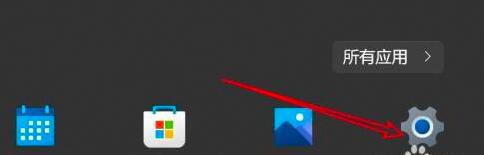
2.点击系统按钮;

3.点击关于选项;
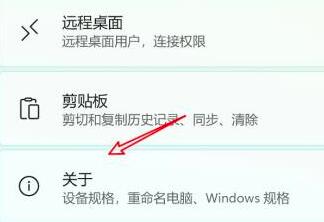
4.然后点击产品密钥和激活选项;
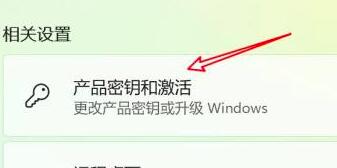
5.然后点击更改,输入上方的专业版激活密钥即可。如果专业版激活密钥没办法直接使用,可以先输入专业工作站版激活密钥:8D2T7-WN7YB-8M4X7-8WVY7-94VBX。之后再输入专业版密钥,就可以激活为专业版系统了。

一、win11专业版系统安装准备工作
1.可以正常开机使用的电脑;
2.优质的windows11系统资源,点击下载:windows11各版本大全。
3.胖爪装机大师软件,点击下载:胖爪装机大师。
二、win11专业版系统安装重要提示
1.系统安装会覆盖原有系统c盘的文件,要提前做好资料的备份。c盘以外的系统硬盘程序不受到影响。(确定自己的系统盘是哪个,可能有的用户不是C盘,切记!!)
2. 装机过程中碰到任何问题,都可以进入胖爪装机大师(https://zj.xitongcheng.com/)的首页,通过QQ、微信公众号等形式资讯客服人员。
三、下载win11专业系统一键安装工具
1.点击胖爪装机大师主页链接(https://zj.xitongcheng.com/chongzhuang.html):胖爪装机大师。部分浏览器进入该页面会报错,直接继续访问。进入主页点击软件下载(如图一),注意不要将胖爪装机大师安装到系统盘中(如图二),一般是指除了C盘以外的盘符;
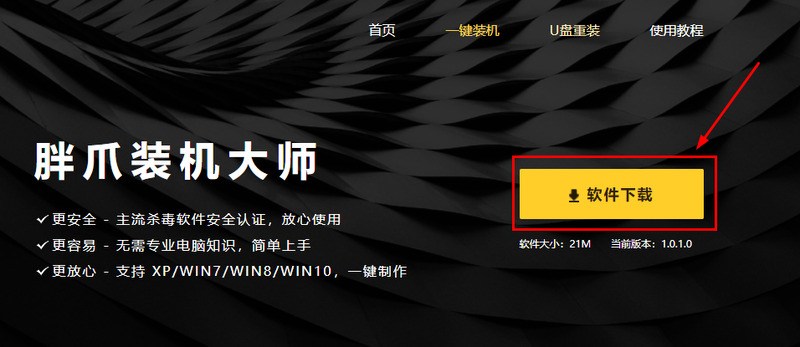
图一
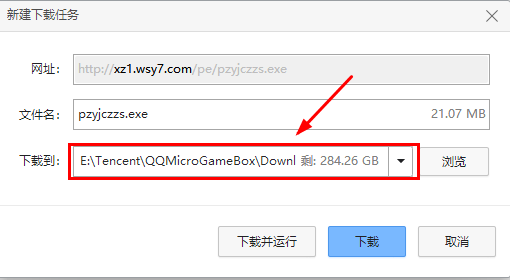
图二
2.软件下载完成后,根据自己所下载的位置,双击该软件,点击运行,软件就会自动完成安装(如图三)。安装完成后,胖爪装机大师会弹出相应的界面(如图四);
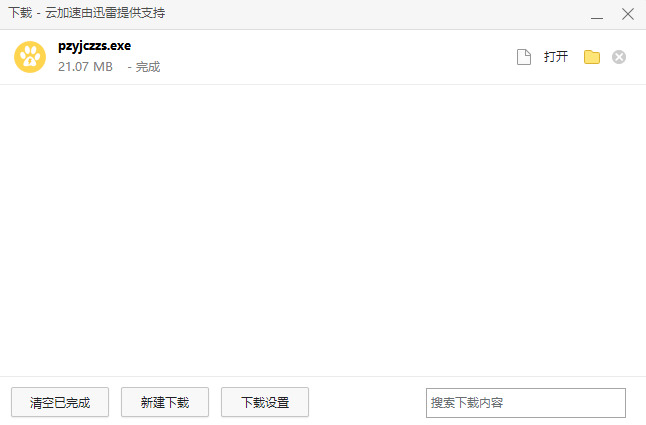

图三
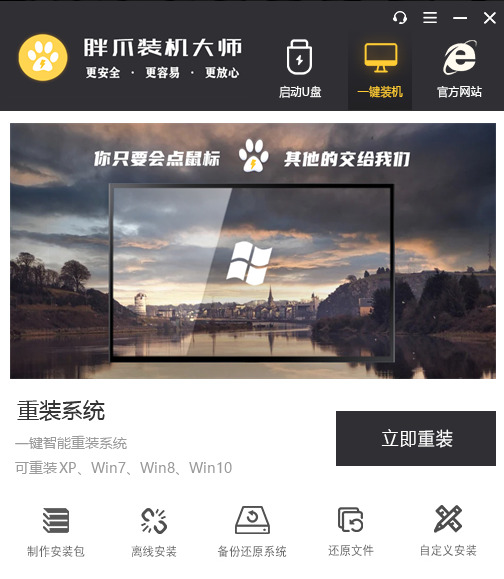
图四
1.安装完成之后,点击程序中的“自定义安装”,如图五;
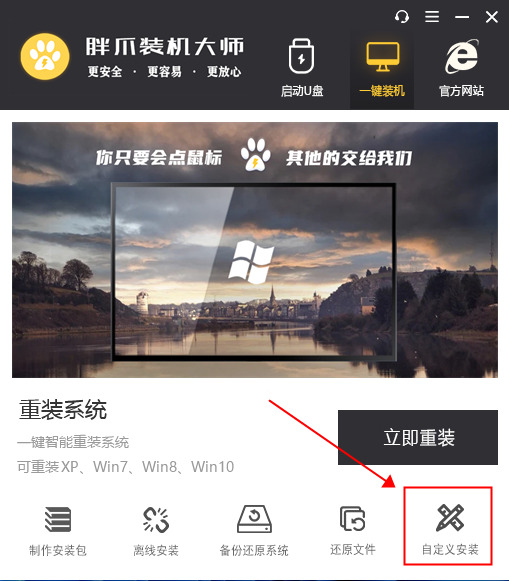
图五
3.胖爪装机大师会检测到我们之前已经下载好的win11系统,该系统格式后缀为windows11_64_2022_7.iso。如图六;
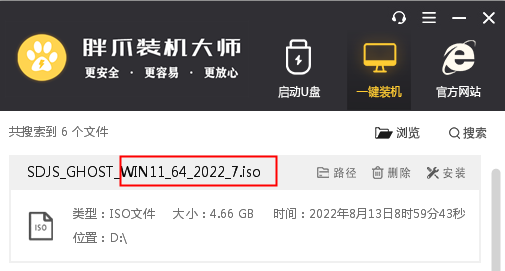
图六
4.选中windows11文件,点击下一步,如图七;
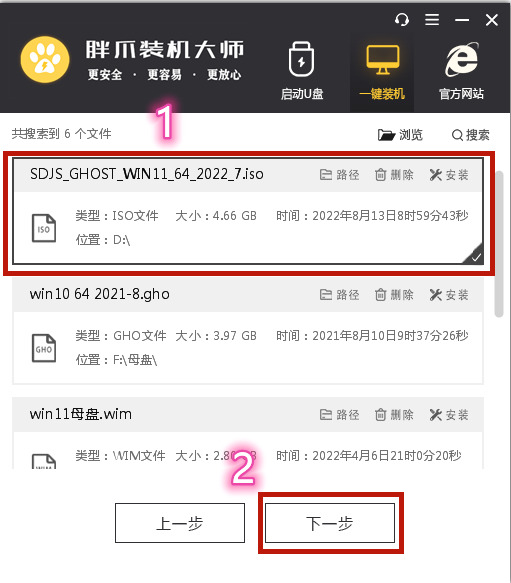
图七
5.选中其中后缀为gho的文件,继续点击下一步,如图八;
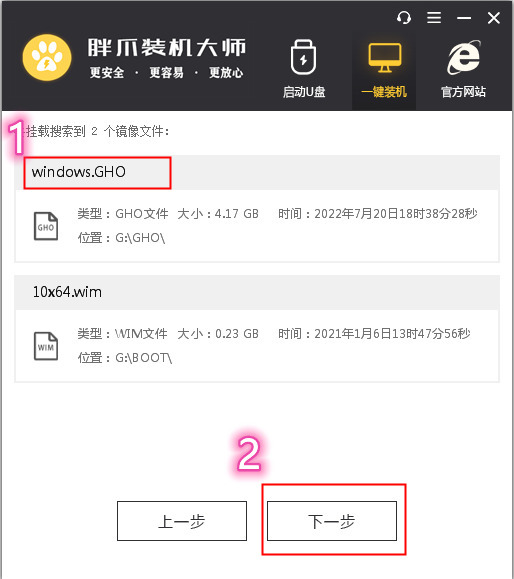
图八
6.点击之后,软件会自动下载pe模块,如图九。安装pe模块后,软件会自动进行配置,并进入安装步骤。如图十。到系统安装完成之前用户不需要任何操作。
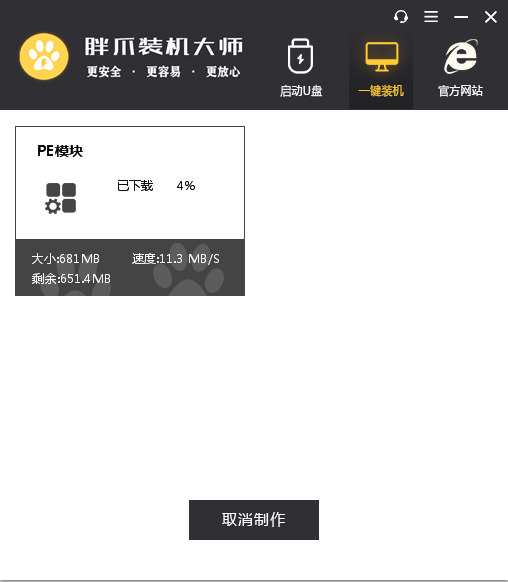
图九
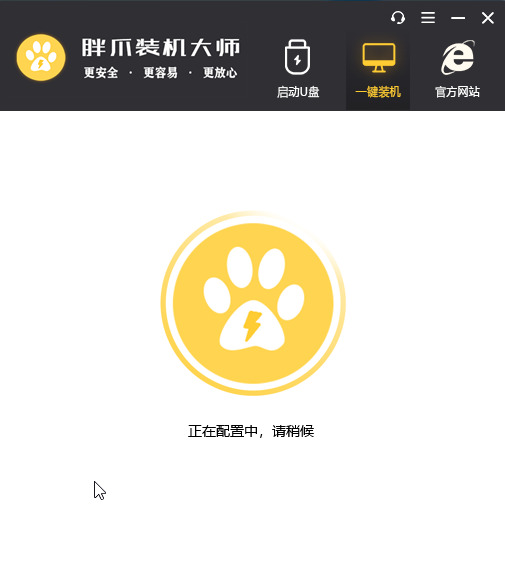
图十
8.配置完成后系统会自动进行pe模块对系统文件进行读取,如图十一。读取完成之后,系统正式进入自动安装环节。等待十分钟左右就可以完成windows11系统的安装,如图十二;
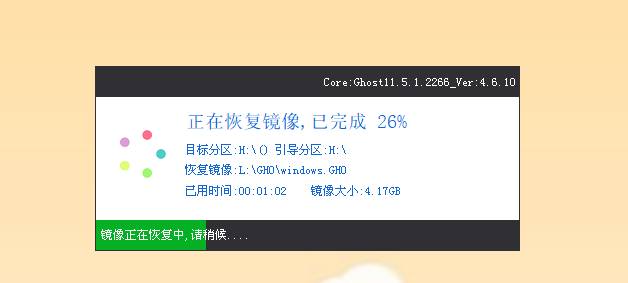
图十一
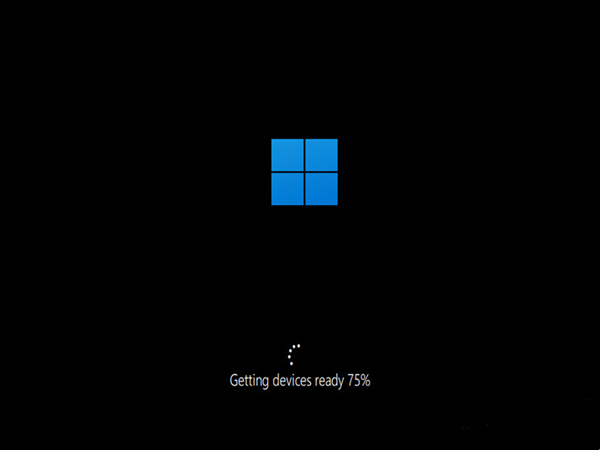
图十二
9.进入桌面后,点击桌面的系统安装后必看(图十三)方便后续的使用windows11系统。
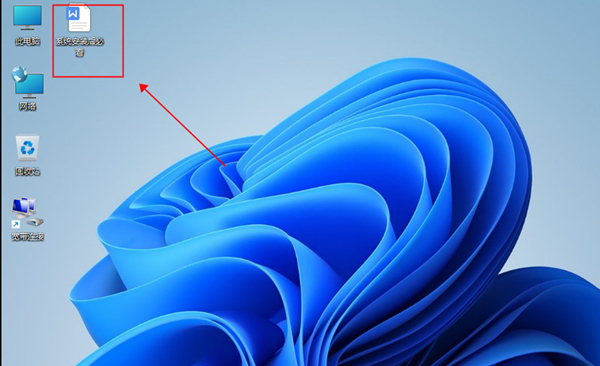
以上就是怎么免费升级为win11专业版系统的详细方法介绍了,希望对各位用户们有所帮助。